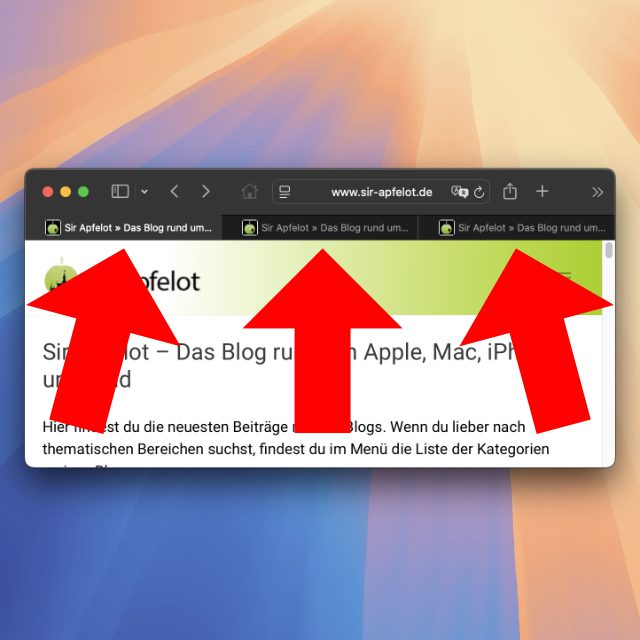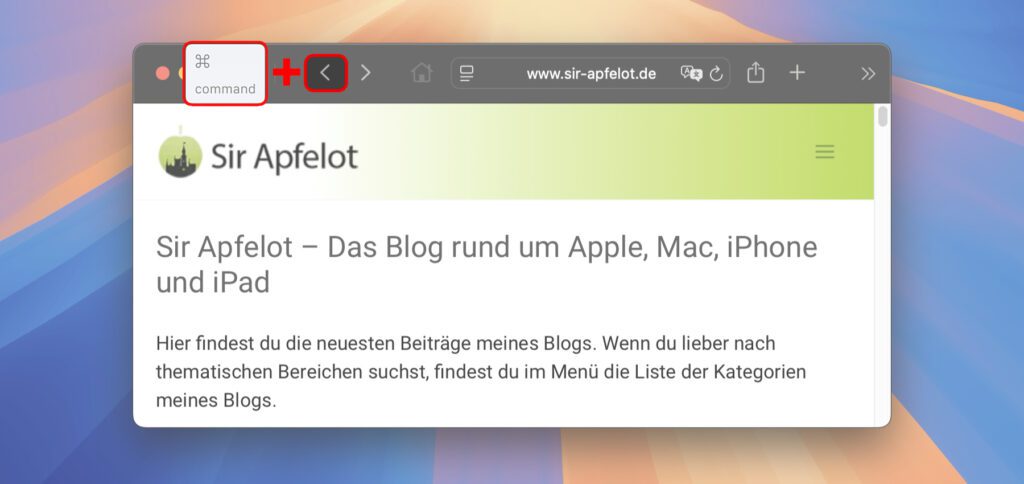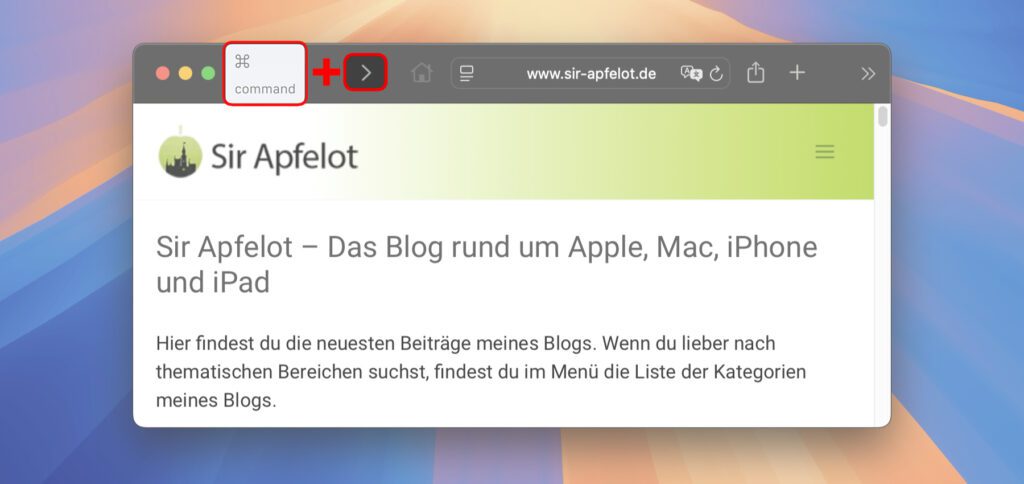Manchmal entdeckt man am Apple Mac nur aus Versehen ein paar praktische Funktionen. Zum Beispiel wollte ich gerade im Safari-Webbrowser die vorige Seite eines offenen Tabs aufrufen. Beim Klicken auf den nach links zeigenden Pfeil hatte ich aber noch aufgrund einer Copy-and-Paste-Aktion die command-Taste (Befehlstaste) gedrückt gehalten. Und so öffnete sich die vorige Seite nicht im aktuellen, sondern in einem neuen Tab. Wenn das mal nicht praktisch ist!
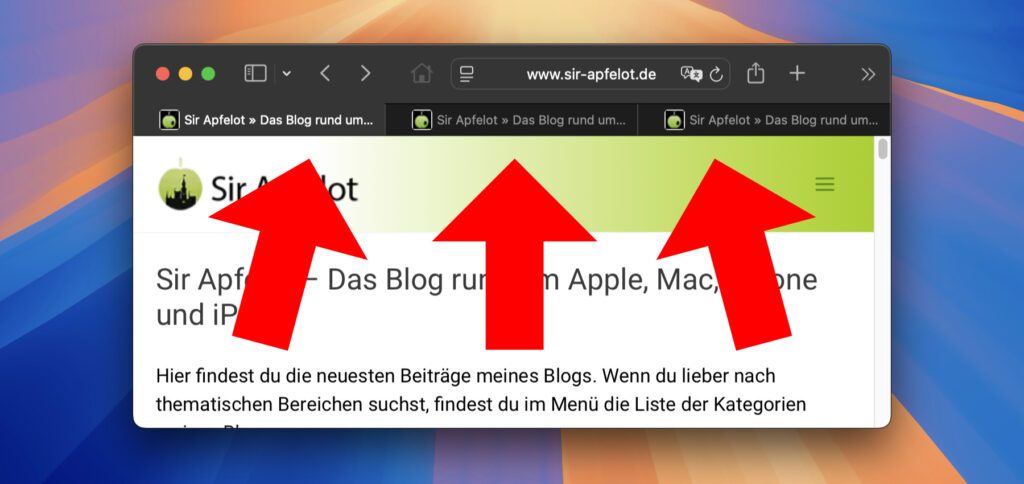
Kapitel in diesem Beitrag:
- 1 Safari am Mac: Vorige Seite nicht im aktuellen, sondern eigenen Tab öffnen
- 2 Safari-Trick am Mac: Nächste Seite im eigenen Tab öffnen
- 3 Dieser Safari-Trick kann eine Menge Zeit sparen
- 4 Ähnliche Beiträge
- 5 Apple Mail App: Kategorien verstehen, aktivieren und deaktivieren
- 6 Safari: Details zur Verbindungssicherheit nur noch übers Menü
- 7 Ein iPhone-Widget auf dem Mac nutzen: So geht’s!
- 8 Nintendo Today! – Neue News-App für Nintendo-Fans
- 9 Komoot verkauft: Kommt jetzt die Abo-Pflicht?
- 10 Kalender App: Kalenderwoche anzeigen an iPhone, iPad und Mac
- 11 Erinnerungen-Trick: Beim Senden von Nachrichten benachrichtigen lassen
- 12 iPhone-Trick: Podcast an aktueller Wiedergabestelle mit Kontakten teilen
Safari am Mac: Vorige Seite nicht im aktuellen, sondern eigenen Tab öffnen
Wenn man also gerade auf einer informativen Seite unterwegs ist, etwa Sir Apfelot oder Wikipedia, dann möchte man vielleicht zusätzlich zur aktuellen Seite noch einmal auf die vorige schauen. Will man beide Seiten parallel nutzen, aber nicht ständig in einem Tab nach vorn und zurück springen, dann hilft der Shortcut command + Pfeil-Button.
Um die vorige Seite im eigenen Tab zu öffnen, geht man so vor:
- Safari-Tab auswählen, in dem vor der aktuellen eine andere Seite angeschaut wurde
- Die command-Taste gedrückt halten und den Pfeil nach links anklicken
- Die aktuelle und die vorige Seite in jeweils einem eigenen Tab nutzen
Safari-Trick am Mac: Nächste Seite im eigenen Tab öffnen
Das Ganze funktioniert dabei nicht nur mit der vorigen Seite, sondern auch mit der nächsten Seite. Ist man also im aktuellen Safari-Tab schon mindestens eine Seite zurück gesprungen, möchte aber die gerade gesehene Webseite noch einmal in einem eigenen Tab anzeigen lassen, ist das ebenfalls möglich. Auch hier nutzt man wieder die command-Taste in Verbindung mit dem User Interface des Safari App-Fensters.
Um die nächste Seite im eigenen Tab zu öffnen, geht man so vor:
- Safari-Tab auswählen, in dem für die aktuelle Seite von einer anderen zurück gesprungen wurde
- Die command-Taste gedrückt halten und den Pfeil nach rechts anklicken
- Die aktuelle und die nächste Seite in jeweils einem eigenen Tab nutzen
Dieser Safari-Trick kann eine Menge Zeit sparen
Wer ab und zu verschiedene Themen recherchiert, sich zu aktuellen News beliest, für ein Hobby nach Infos und Anleitungen sucht oder dergleichen, kann mit diesem Trick viel Zeit sparen. Denn so muss man keine URLs mehr kopieren und in neue Tabs einsetzen, um dann im originalen Tab erst zur vorigen Seite wechseln zu können. Will man mehrere Seiten aus dem Tab-Verlauf nebeneinander nutzen, lässt sich dies einfach mit den oben gezeigten Shortcuts realisieren.
Ähnliche Beiträge
Johannes hat nach dem Abitur eine Ausbildung zum Wirtschaftsassistenten in der Fachrichtung Fremdsprachen absolviert. Danach hat er sich aber für das Recherchieren und Schreiben entschieden, woraus seine Selbstständigkeit hervorging. Seit mehreren Jahren arbeitet er nun u. a. für Sir Apfelot. Seine Artikel beinhalten Produktvorstellungen, News, Anleitungen, Videospiele, Konsolen und einiges mehr. Apple Keynotes verfolgt er live per Stream.